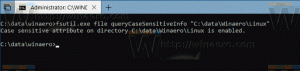Esitage pildi slaidiseanssi Windows 10-s File Explorerist
Vaikimisi failihalduri rakendus File Explorer sisaldab sisseehitatud kasulikku valikut slaidiseansi käivitamiseks rakenduse seest. Tänu uuendatud Ribboni kasutajaliidesele võtab toiming vaid mõne klõpsu. Vaatame, kuidas seda kasutada. Windowsi operatsioonisüsteemil on sisseehitatud võimalus esitada piltide slaidiesitlust alates 2000. aastal välja antud Windows Me-st. Operatsioonisüsteem sai võimaluse esitada piltide slaidiseanssi sisseehitatud Windows Exploreri rakendusest.
Windowsi operatsioonisüsteemil on sisseehitatud võimalus esitada piltide slaidiesitlust alates 2000. aastal välja antud Windows Me-st. Operatsioonisüsteem sai võimaluse esitada piltide slaidiseanssi sisseehitatud Windows Exploreri rakendusest.

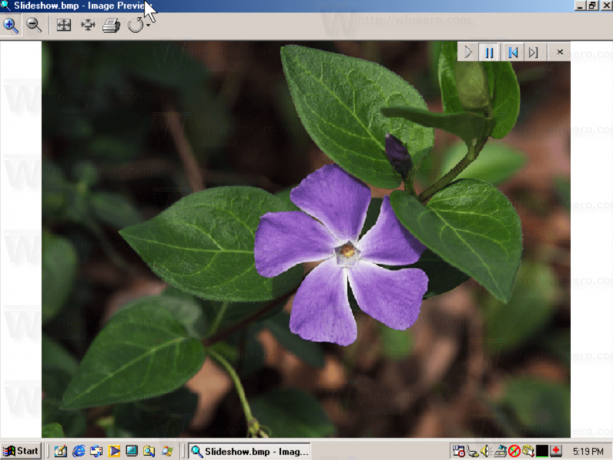
Sellest ajast alates on igal Windowsi versioonil slaidiseansi funktsiooniga fotovaatur.
Reklaam
Kuid operatsioonisüsteemis Windows 10 on klassikaline Windows Photo Vieweri rakendus aegunud (kuid seda saab taastada). Slaidiseansi esitamise võimalus on integreeritud File Exploreriga.
Pildi slaidiseansi esitamine Windows 10-s File Explorerist, tehke järgmist.
Liikuge kausta, kuhu oma pildid salvestate.

Klõpsake kaustas esimesel pildil. Lindile ilmub uus kollane jaotis "Pilditööriistad". See tõstab esile vahekaardi Halda.
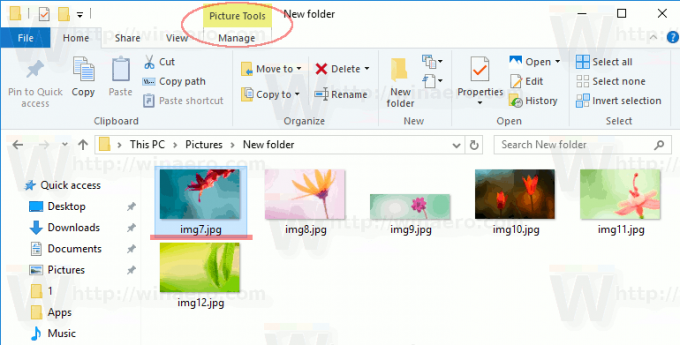
Klõpsake vahekaardil Halda nuppu Slaidiseanss. See käivitab kõigi kaustas olevate piltide slaidiseansi.
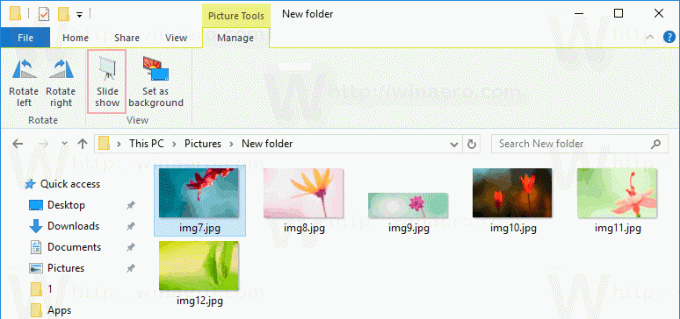

Märkus. Kui kaustas pole valitud ühtegi pilti, ei pruugi slaidiseanss saadaval olla, kuna vahekaarti Halda ei kuvata üldse.
Näpunäide. Uut slaidiseanssi on võimalik alustada ainult teatud piltidega kaustas. Valige kaustast mõned pildid, hoides all klaviatuuril SHIFT- või CTRL-klahvi, ja seejärel klõpsake lindil nuppu Slaidiseanss.

Slaidiseanss algab ainult valitud piltidega!
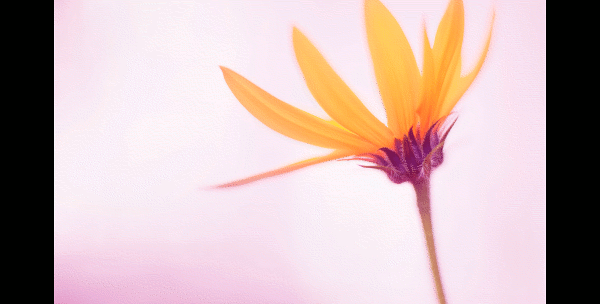
Kui kasutate seda funktsiooni sageli, võiksite seda teha lisage File Exploreri paremklõpsumenüüsse kontekstimenüü käsk Slaidiseanss.

Tasub mainida, et kaasaegne kolmanda osapoole vaatajad nagu IrfanView, XnView ja paljud teised on varustatud keerukamate sisseehitatud slaidiseansi võimalustega ning on ka palju paremini kohandatavad kui sisseehitatud slaidiseanss. Kui kasutate kolmanda osapoole piltide vaatamise tööriista, võite eelistada selle slaidiseansi valikut File Exploreri pakutavale. Kahjuks ei saa seda kuidagi lindi kasutajaliidesega integreerida, sest Microsoft ei luba seda kohandada. Isegi nüüd lõpetatud Windowsi fotogalerii ja Movie Maker Essentialsi rakenduste slaidiseanssi ei saa Windows Explorerist käivitada.